Как избавиться от выделения: Женские секреты. Выделения из влагалища: виды, причины, лечение
Выделения из влагалища
Главная \ Услуги \ Клиника Астрамед. Гинеколог \ Клиника Астрамед в Орске. Выделения из влагалища
Что касается женщин, то у них выделения из влагалища – нормальное явление.
Они увлажняют стенки влагалища и защищают половые органы от инфекции. Что касается 10-12 летних девочек, то выделений из влагалища у них быть не должно, т.к. их гормональный фон слишком низкий, а железы еще не функционируют.
Перед началом менструаций у девочек (примерно за год) начинается выделение белей из влагалища, что говорит о гормональной перестройке их организма. Выделения должны быть кремообразными и однородными, без неприятного запаха (или чуть кисловатым запахом).
Понятно, что выделения у женщин не должны быть болезненными, вызывать зуд, отек кожи или другие неприятные ощущения. Это может свидетельствовать только о патологии:
- Трихомониаз. Обильные белые, зеленоватые или гноевидные, желтовато-коричневые выделения с неприятным запахом, сопровождающиеся зудом и/или жжением, болезненным мочеиспусканием.

- Молочница (кандидоз). Зуд и выделения густые обильные, похожие на комки желтоватого творога. Изматывающий интенсивный зуд половых органов и раздражение (покраснение, отек) наружных половых органов.
- Бактериальный вагиноз. Количество выделений значительно увеличивается, цвет выделений – серовато-белый или желтоватый, появляется неприятный рыбный запах. Симптомы усиливаются после полового акта.
- Хламидиоз. Характерны желтые выделения, часто сопровождающихся болями в низу живота, болезненным мочеиспусканием.
- Гонорея. Умеренные пенистые желтовато-белые выделения, сопровождающиеся болями внизу живота, болями при мочеиспускании и, нередко, межменструальными кровотечениями.
- Кольпит. Выделения разнообразны: жидкие, водянистые, иногда густые, гнойные, часто зловонные, нередко с примесью крови.
- Острое воспаление сопровождается зудом, чувством жжения или жара в области половых органов.

- Онкологические заболевания внутренних половых органов часто сопровождаются жидкими как вода, обильными выделениями.
Выделения в менструальном цикле
Каждому периоду менструального цикла соответствует определенное количество и структура выделений:
- Для первой фазы характерны скудные прозрачные выделения из влагалища (до 2 мл в сутки). Иногда это могут быть белые выделения из влагалища, имеющие водянистую или слизистую структуру.
- Во время овуляции (середина менструального цикла) выделения могут стать обильнее, до 4 мл в сутки. Они приобретают слизистую структуру, становятся тягучими, а цвет выделений из влагалища иногда становится бежевого оттенка.
- Количество выделений уменьшается во второй половине цикла. Они становятся киселеподобными или кремообразными (не всегда). Их количество может снова увеличиться за пару дней до начала менструации.

Что способствует изменению характера и количества выделений
Структура выделений из влагалища способна меняться, когда девушка начинает жить половой жизнью, а также после смены полового партнера. Это происходит за счет того, что во влагалище женщины попадает новая незнакомая микрофлора, и организм к ней адаптируется. Естественно, возникновение неприятных ощущений – свидетельство патологий, поэтому лучше обратиться за консультацией к врачу.
Уменьшение обильности выделений из влагалища может начаться вследствие приема гормональных препаратов (контрацептивов). Их количество меняется и во время беременности, т.к. гормональный фон женщины меняется. При этом выделения становятся жидковатыми и обильными.
После полового акта возможны специфические выделения: после незащищенного — прозрачные густые выделения с желтоватым или белым оттенком, после защищенного – белые кремообразные выделения.
Берегите своё здоровье и при наличие тревожных сигналов обязательно запишитесь к врачу-гинекологу.
Стоимость услуг можно посмотреть здесь.
Лечение выделений из уретры в клинике «Чудо Доктор»
Выделения из уретры могут быть у мужчин и у женщин. Сама по себе слизистая уретры должна время от времени увлажняться. При возбуждении у мужчин выделяемая уретральными железами жидкость обладает серым оттенком.
В качестве нормальных выделений рассматривается жидкость, выделяемая при эякуляции и ночных поллюциях. Речь в данном случае идет о сперме. Остальные случаи свидетельствуют о каком-нибудь патологическом проявлении.
Причины выделений из уретры
Если говорить о патологических выделениях, их причиной может быть инфекционное заболевание или воспаление. Окраска жидкости оказывается разнообразной, как и ее составные элементы, запах и уровень вязкости. Чтобы выявить присутствие уретральных выделений, требуется трехчасовое воздержание от процесса мочеиспускания. Затем медицинским специалистом выполняются нетрудные массажные движения.
Можно отметить несколько выделений, обладающих инфекционной природой:
- спермоторея;
- гематорея.
Если говорить о сперматорее, она представлена выходом спермы вне полового акта. Так иногда случается, когда нарушены половые функции, а мышечная структура уретральных сфинктеров обладает невысоким тонусом. Бывает и так, что это случается после нарушенной нервной системы. Что касается гематореи, она представлена выделениями из области уретры с кровяными примесями. Чаще всего они возникают после травм, полученных во время:
- медицинского осмотра;
- использования катетера;
- забора мазков.
При такой болезни обычно опухает простата.
Бывают и такие выделения, которые вызываются воспалениями. Если говорить о жидкости, выделяемой при венерических болезнях, конкретными причинами могут оказаться:
- Гонорея – при которой выделения оказываются обильными и гнойными;
- Хламидоз – из области уретры выделяется прозрачная жидкость;
- Трихомониаз – нет никаких выделений.

Как только вышеуказанные симптомы появились, необходимо обращение к специалисту по урологии или венерологии. Также могут подозревать такие серьезные недуги, вроде орхита, простатита, эпидидимита. Врач сумеет правильно выбрать терапевтический курс и его длительность.
Диагностика и лечение
Естественно, диагностические процедуры для определения точных причин выделений требуют проведения осмотра (нередко осматривается сам пациент и его половой партнер), различных анализов и применения разных методик. Из таких методик необходимо отметить:
- проведение бактериологического посева;
- микроскопию мазка;
- антибиотикограмму.
Результаты этих процедур дают врачу возможность понять, из чего состоят выделения, что конкретно является их причиной, после чего он назначает непосредственную терапию. Как правило, во время терапевтического курса ограничивается половая жизнь. Медицинский специалист должен контролировать изменения характера болезненных выделений на каждом этапе заболевания, чтобы болезнь не стала хронической.
Если вы видите, что случившиеся выделения являются не физиологическими, а болезненными, лучше всего обратитесь к медицинскому специалисту. Самолечением и самостоятельной диагностикой заниматься не следует, поскольку это грозит лишь усугублением проблем. Зато профессионально проведенная диагностика и назначенное на основе ее результатов лечение зачастую считаются наиболее верным и оптимальным решением.
Автор
Гаврилин Андрей Михайлович
уролог-андролог
Врач высшей категории
Стаж 30 лет
+7 (495) 032-15-21
Как отменить выделение и повторно выбрать выделение в Photoshop
Одной из основных основ редактирования в Photoshop является возможность делать ключевые выборки нужных областей изображения и изменять их по отдельности.
Как отменить выбор объектов в Photoshop
- Выберите окно документа Photoshop, содержащее выделение, выделение которого вы хотите отменить. Выбор будет выделен пунктирной или пунктирной линией, называемой марширующими муравьями.
- В строке меню щелкните левой кнопкой мыши « Select », чтобы открыть раскрывающееся меню выбора.
- Нажмите « Отменить выбор » в меню (второе сверху), чтобы деактивировать выбор всех областей.
Вы можете использовать сочетания клавиш для быстрой отмены выбора, одновременно нажав ⌘ и D (mac) или Ctrl и D (Windows PC).
Гораздо проще снять выделение с объекта, чем сделать сложный выбор. Некоторым инструментам выделения может потребоваться очень много времени, чтобы сделать точный выбор, например инструменту «Лассо» вокруг неправильных форм, таких как здание, и вы можете обнаружить, что случайно отменяете выделение и теряете всю свою тяжелую работу. Не паникуйте, восстановить предыдущий выбор легко.
Некоторым инструментам выделения может потребоваться очень много времени, чтобы сделать точный выбор, например инструменту «Лассо» вокруг неправильных форм, таких как здание, и вы можете обнаружить, что случайно отменяете выделение и теряете всю свою тяжелую работу. Не паникуйте, восстановить предыдущий выбор легко.
Как повторно выбрать объекты в Photoshop
- Выберите окно документа Photoshop, содержащее выделение, которое необходимо повторно выбрать.
- В строке меню щелкните левой кнопкой мыши « Select », чтобы открыть раскрывающееся меню выбора.
- Нажмите « Reselect » в меню (третье сверху), чтобы повторно выбрать предыдущий выбор области.
Вы можете использовать сочетания клавиш для быстрого повторного выбора, одновременно нажав ⇧ + ⌘ и D (Mac) или Shift + Ctrl и D (Windows PC).
Другой способ отменить отмену выбора, если это было последнее действие, которое вы выполняли, — использовать функцию отмены, доступ к которой снова можно получить из строки меню в разделе «Редактировать» и выбрать «Отменить отмену выбора». Вы можете использовать сочетания клавиш для отмены действия, одновременно нажимая ⌘ и Z (mac) или Ctrl и Z (Windows PC).
Вы можете использовать сочетания клавиш для отмены действия, одновременно нажимая ⌘ и Z (mac) или Ctrl и Z (Windows PC).
Что такое инструмент выделения в Photoshop?
Инструмент выбора в Adobe Photoshop используется для выбора нужной области на фотографии, чтобы ее можно было модифицировать или изменить отдельно, не затрагивая остальную часть фотографии. Это ключевой элемент в фотошопе, поэтому можно точно нацелить и изолировать определенные области, чтобы можно было вносить изменения для улучшения, изменения или удаления изображения, не затрагивая остальную часть фотографии.
Вы можете сделать выбор, используя различные инструменты выбора, чтобы лучше всего соответствовать требуемому выбору, или использовать команду выбора, такую как «Выделить все». Когда выделение сделано, рамка окружает выделение пунктирной или пунктирной линией (марширующие муравьи), которую можно скрыть в любое время, чтобы не отвлекать внимание. Это можно включать и выключать, нажимая ⌘ и H (mac) или Ctrl и H (ПК с Windows).
Когда использовать инструменты выделения в Photoshop
Инструменты выделения в Photoshop очень эффективны для изоляции нужных областей изображения, и после того, как выделение сделано, пиксели в пределах выбранной границы можно изменить, скопировать или удалить. Это полезно, если вы хотите изолировать объект и удалить фон, например, удалить фон с изображения человека или выполнить замену неба на пейзажной фотографии.
В зависимости от объекта, который вы пытаетесь выбрать, будет определяться, какой инструмент лучше всего использовать. Более сложные выделения можно сделать с помощью таких инструментов, как инструменты «Лассо», где края выделения можно сгладить с помощью растушевки и сглаживания, чтобы создать изображения, которые выглядят аутентично и нетронутыми.
Все доступные инструменты в Photoshop поначалу могут показаться пугающими и запутанными, но с практикой они становятся второй натурой, и вскоре вы будете создавать потрясающие изображения, которыми можно будет гордиться!
Найджел Уотерс
Найджел Уотерс, обладающий многолетним опытом и множеством отмеченных наградами фотографий, является британским пейзажным фотографом из Вустершира. Со страстью к природе и постоянной погоней за светом, чтобы делать красивые фотографии, его пейзажная, морская и ночная съемка вдохновит вас на то, чтобы выйти и исследовать лучшие британские пейзажи.
Со страстью к природе и постоянной погоней за светом, чтобы делать красивые фотографии, его пейзажная, морская и ночная съемка вдохновит вас на то, чтобы выйти и исследовать лучшие британские пейзажи.
nigelwaters.photography
Как снять выделение (снять выделение) в GIMP: быстрые ярлыки
Автор Томас Болдт | Обновлено
Работа с выделенными фрагментами — один из важнейших инструментов любого графического редактора, и GIMP — не исключение. Но как только вы закончили работу над своим выделением и пришло время поработать над другой частью вашего изображения, как вы удаляете свое выделение? Это даже проще, чем сделать его в первую очередь!
Самый быстрый способ снять выделение (снять выделение) в GIMP — использовать сочетание клавиш Ctrl ( Command , если вы используете Mac) + Shift + A , который запускает команду Select None .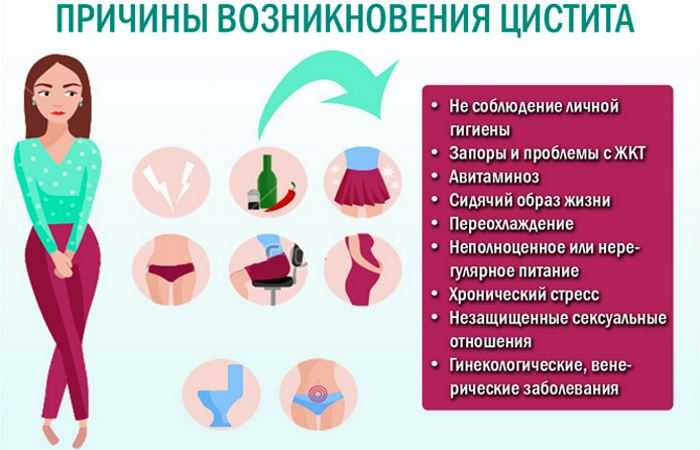
Клавиша Shift часто добавляется к сочетаниям клавиш, чтобы отменить их действие. В этом случае сочетание клавиш Ctrl (Command на Mac ) + A запускает команду Select All , поэтому добавление клавиши Shift отменяет команду, и вы получаете Select None .
Вы также можете получить тот же результат, открыв Выберите меню в строке меню и выберите команду Select None .
Как и в случае со всеми командами, которые являются постоянной частью вашего рабочего процесса редактирования изображений, рекомендуется запомнить сочетание клавиш для Select None. Но если это не работает для вас, вы всегда можете настроить сочетания клавиш, открыв окно «Сочетания клавиш» и обновив его.
В версиях GIMP для Windows и Linux доступ к окну «Сочетания клавиш» можно получить через меню «Правка». Но если вы используете GIMP на macOS, вам нужно открыть меню приложения GIMP, чтобы найти его, прямо рядом с меню Apple в левом верхнем углу экрана.
Если ваш выбор по-прежнему не исчезает после того, как вы применили команду «Выбрать ничего», возможно, то, что вы видите, на самом деле не является выделением, а скорее это GIMP, очерчивающий границы активного слоя.
Вы могли заметить то же самое в другом месте, не связывая эти две идеи. По умолчанию GIMP, кажется, имеет желто-черную рамку выделения вокруг всей границы изображения, но на самом деле это не выделение, хотя оно очень похоже на него.
Желто-черная пунктирная линия вокруг холста изображения очень похожа на выделенную область, что является не лучшим дизайнерским решением эффект при работе с несколькими слоями с прозрачным фоном. Чтобы отключить контур границы слоя, откройте меню View и снимите флажок Show Layer Boundary . Взгляните на пример ниже для более прямого сравнения. С точки зрения дизайна взаимодействия с пользователем, они слишком близки, чтобы упростить задачу для пользователя, поэтому не расстраивайтесь, если вас тоже обманули.




